
Önceki yazılarımızda konuşmuştuk YouTube video düzenleyicisinin genel kullanımı ve iyileştirmelerle videonuzu geliştirmek için nasıl kullanılır . Bunu daha önce söylemiştik ve şimdi YouTube Video Düzenleyici'nin sunduğu tüm özelliklerle videolarınızı çevrimiçi olarak düzenlemenize yardımcı olacak kadar nitelikli olduğuna göre tekrar söyleyeceğiz.
Bu yazıda, çalışmanızı daha da büyüleyici hale getirmek için esas olarak videonuzdaki ses parçasını nasıl değiştireceğiniz hakkında konuşacağız.
1) İlk önce, video yöneticisi sayfasını ve ardından Düzenle müzik parçasını değiştirmek istediğiniz videonun yanındaki düğmesine basın ve Ses açılır menüden.
banneradss-2
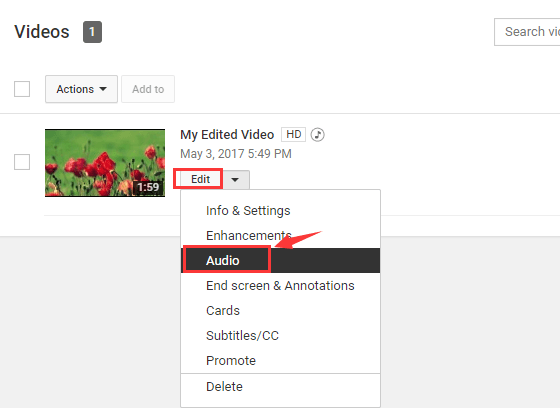
2) Bölmenin sağ tarafında, tercih ettiğiniz bir parçayı seçin ve eklenen ses parçasını önizleyebilirsiniz.
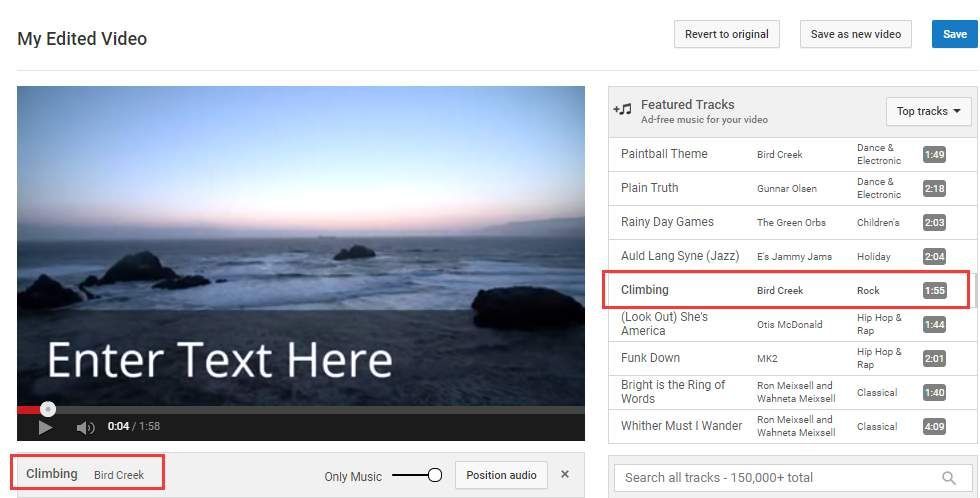
banneradss-1
3) Veya şunu yazabilirsiniz: arama kutusu tercih ettiğiniz müzik parçası ve onu arayın. Açılır seçenekler aracılığıyla türlere göre göz atma Öne Çıkan Parçalar sekmesi de iyi bir alternatiftir.
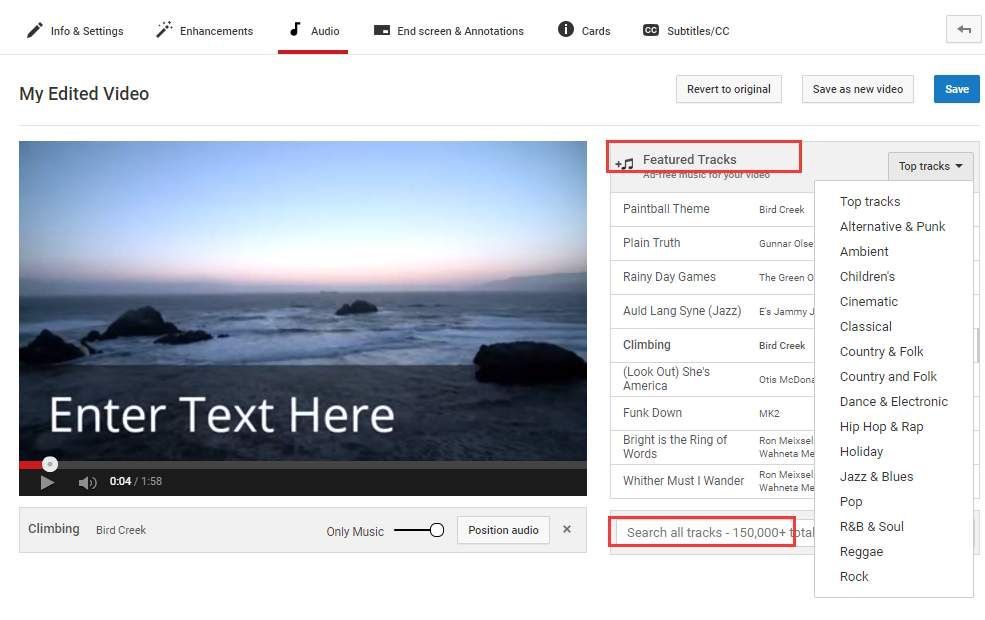
3) Hangi müzik parçasını kullanacağınıza karar verdiğinizde, Kayıt etmek köşedeki düğmesi ve yeni ses videonuza eklenecektir.
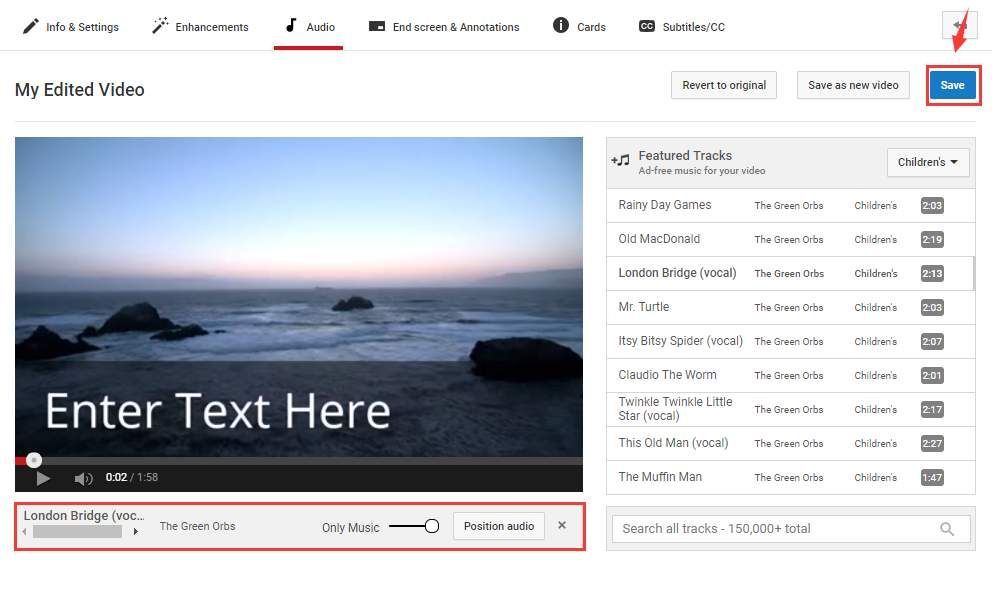
Sesin tam olarak uygulanması biraz zaman alabilir. Göreceksin Düzenleniyor videodaki ifadeler.
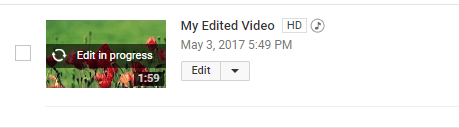
4) Videonuzun sesi tamamen değiştirildiğinde, Sesi konumlandır Önizleme penceresinin altındaki düğmesine tıkladığınızda sesi istediğiniz gibi özelleştirebileceksiniz.
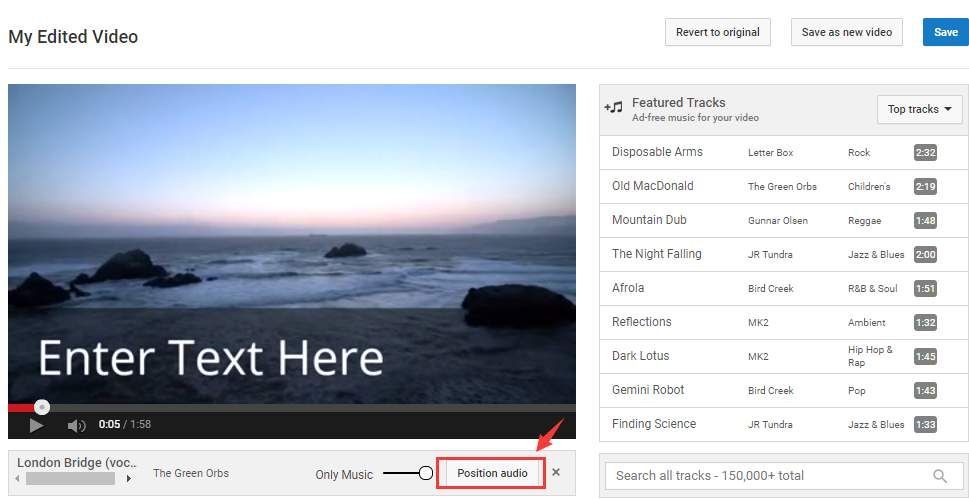
5) Sesi tercih edilen uzunlukta düzenlemek için her iki taraftaki çubuğu sürüklemek için fare imlecinizi kullanın.
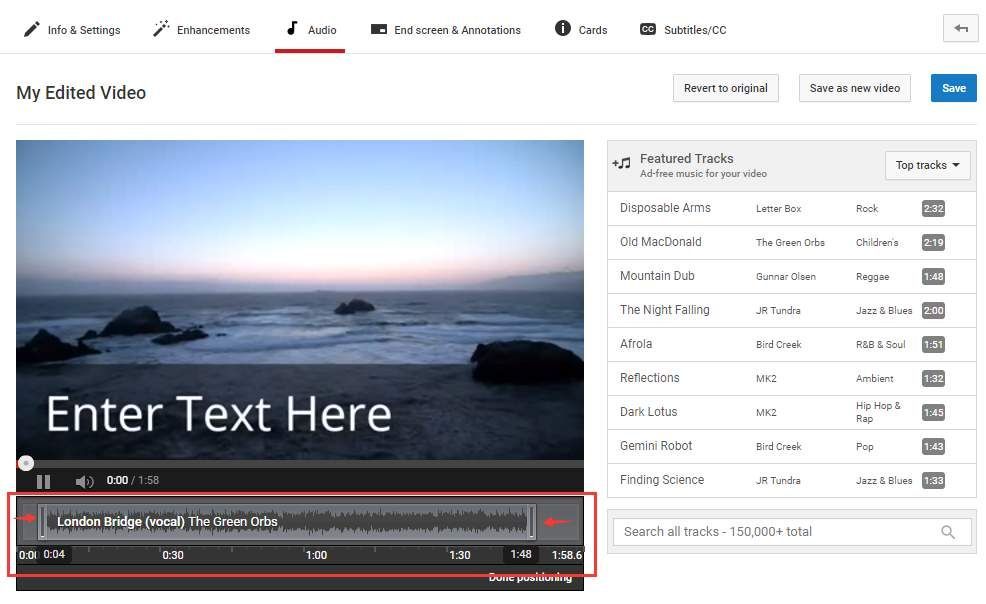
6) Düzenlemeyi bitirdiğinizde, Konumlandırma tamamlandı düğmesine basın ve değişikliği kaydedin.
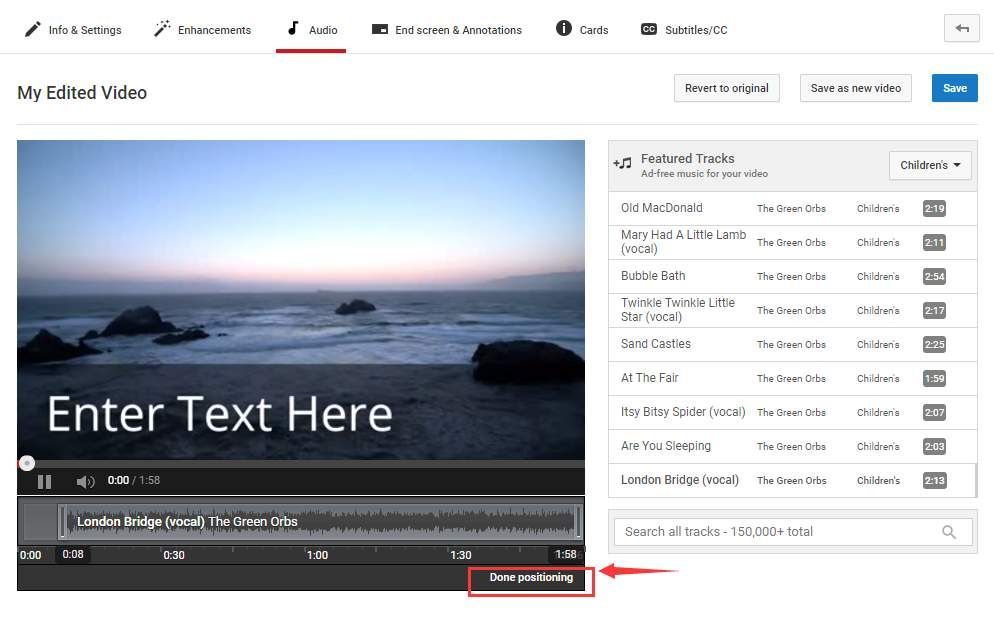
Bu kadar! Hızlı ve kolay, videonuza eklemek için göz kamaştırıcı bir şey daha öğrendiniz.





![[ÇÖZÜLDÜ] Diablo II: PC'de Dirilen Çökmeler](https://letmeknow.ch/img/other/82/diablo-ii-resurrected-sturzt-ab-auf-pc.jpg)
